Amazonで「あの時買った、あれ、どこで見たかな?」と過去の注文履歴を探しているのに、なぜか見つからずに困っていませんか? 大切な購入記録が消えてしまったようで、不安になりますよね。
ご安心ください。多くの場合、簡単な確認や操作で過去の注文履歴を表示させることができます。この記事を読めば、なぜ注文履歴が表示されないのか、その原因と具体的な解決策がわかります。
主な原因は、表示されている期間の設定が違っていたり、別のAmazonアカウントでログインしていたりする可能性が高いです。一つずつ確認していきましょう。
原因1:表示期間が「過去3か月」などに絞られている
Amazonの注文履歴は、初期設定で「過去3か月」の注文のみが表示されるようになっていることがあります。そのため、それより古い注文が見当たらなくなってしまうのです。
【解決手順】
■ スマートフォン(アプリ・ブラウザ共通)の場合
- AmazonショッピングアプリまたはブラウザでAmazonを開き、人型アイコンをタップしてアカウントサービス画面を開きます。
- 「注文履歴」をタップします。
- 画面上部にある「絞り込み」や「過去3か月間の注文」と表示されている部分をタップします。
- 表示したい年や期間(「2023年の注文」など)を選択し、「適用」をタップします。
■ パソコン(ブラウザ)の場合
- Amazonのトップページ右上にある「アカウント&リスト」にカーソルを合わせ、「注文履歴」をクリックします。
- 注文履歴ページ左上にある「過去3か月間のご注文」と表示されているプルダウンメニューをクリックします。
- 表示したい年や期間を選択すると、その期間の注文履歴が表示されます。
原因2:別のAmazonアカウントでログインしている
ご家族でパソコンやスマートフォンを共有している場合や、ご自身で複数のアカウントを持っている場合、過去に注文した時とは別のアカウントでログインしている可能性があります。 当然ながら、注文したときのアカウントでなければ、その履歴は表示されません。
【解決手順】
- まず、現在ログインしているアカウントが正しいか確認しましょう。アカウントサービスの画面で、名前やメールアドレスを確認できます。
- もし心当たりのある別のアカウントがあれば、一度ログアウトし、正しいアカウント情報(メールアドレスまたは電話番号とパスワード)で再度ログインし直してみてください。
原因3:注文が「アーカイブ」されている
Amazonには、注文履歴の一覧を整理するために、特定の注文を「アーカイブ(保管)」する機能があります。 アーカイブされた注文は、通常の注文履歴画面には表示されなくなります。
【解決手順】
■ パソコン(ブラウザ)の場合
※スマートフォンのアプリやブラウザからは、アーカイブされた注文の確認がしにくい場合があります。パソコンからの確認がおすすめです。
- パソコンでAmazonにログインし、「アカウント&リスト」から「注文履歴」へ進みます。
- 「過去3か月間のご注文」のプルダウンメニューをクリックし、「アーカイブ済みの注文」を選択します。
- 非表示にしていた注文の一覧が表示されます。ここから通常の注文履歴に戻したい場合は、該当の注文の「注文を表示する」をクリックします。
それでも解決しない場合に試すこと
上記の基本的な方法を試しても履歴が見つからない場合は、以下の可能性も考えられます。
- 注文が正常に完了していない、またはキャンセルされている: 注文手続きの途中で問題が発生したり、何らかの理由でキャンセルされたりした場合は、「未発送の注文」や「キャンセルされた注文」のフィルターで確認できることがあります。
- アプリやブラウザの一時的な不具合: スマートフォンアプリやブラウザに一時的な問題が発生している可能性もあります。アプリの再起動やアップデート、ブラウザのキャッシュクリアなどを試してみてください。
- Amazonのカスタマーサービスに問い合わせる: どうしても見つからない場合は、最終手段としてAmazonのカスタマーサービスに問い合わせてみましょう。電話やチャットで24時間365日対応してくれます。
まとめ
過去の注文履歴が表示されなくて困ったときは、まず以下の3つのポイントを確認してみてください。
- 注文履歴の表示期間が「過去3か月」になっていないか確認する。
- 商品を購入したときと同じ、正しいアカウントでログインしているか確認する。
- 注文を「アーカイブ」していないか、アーカイブ済みの注文を確認する。
ほとんどの場合、これらのいずれかが原因です。この記事が、あなたの問題解決の助けとなれば幸いです。

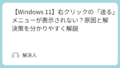

コメント